
みなさん、在宅勤務時のキーボードは何を使っていますか?
ノートパソコンのキーボードに直接打ち込んでいますか?
私は在宅勤務が始まる前から自腹で業務に合った外付けキーボードを購入し、使ってきました。
私はこの4ヶ月ほどプライベートで使うMac用キーボードを新たに購入すべくリサーチを続けていました。
リサーチする中でたどり着くのが高級キーボードと称される、HHKB(Happy Hacking KeyBoard)でした。Youtubeで検索をしてもガジェット系Youtuberのみなさんはこぞってこのキーボードを推してきます。
しかし、今の私にはキーボードに3万円以上も投資する勇気がとてもありませんでした。
そんな中で出会ったのが今回ご紹介するKeychron K2です。
現在使っているApple純正のMagic Keyboard (14,900円)よりも安価で済む(11,900円)こともあり、「早く出会いたかった」と思えるキーボードでした。
・HHKBが気になるけど、値段が高過ぎて手が出せない
・予算15,000円前後で無線タイプのMac用キーボードを探している
・在宅勤務で限られたスペースの中で外付けキーボードを使いたい
・Windows、Mac、iPad OSなど複数のOS・ガジェットに跨ってキーボードを使いたい
商品購入リンクはコチラ
※ビックカメラの商品ページに繋がります。
製品概要
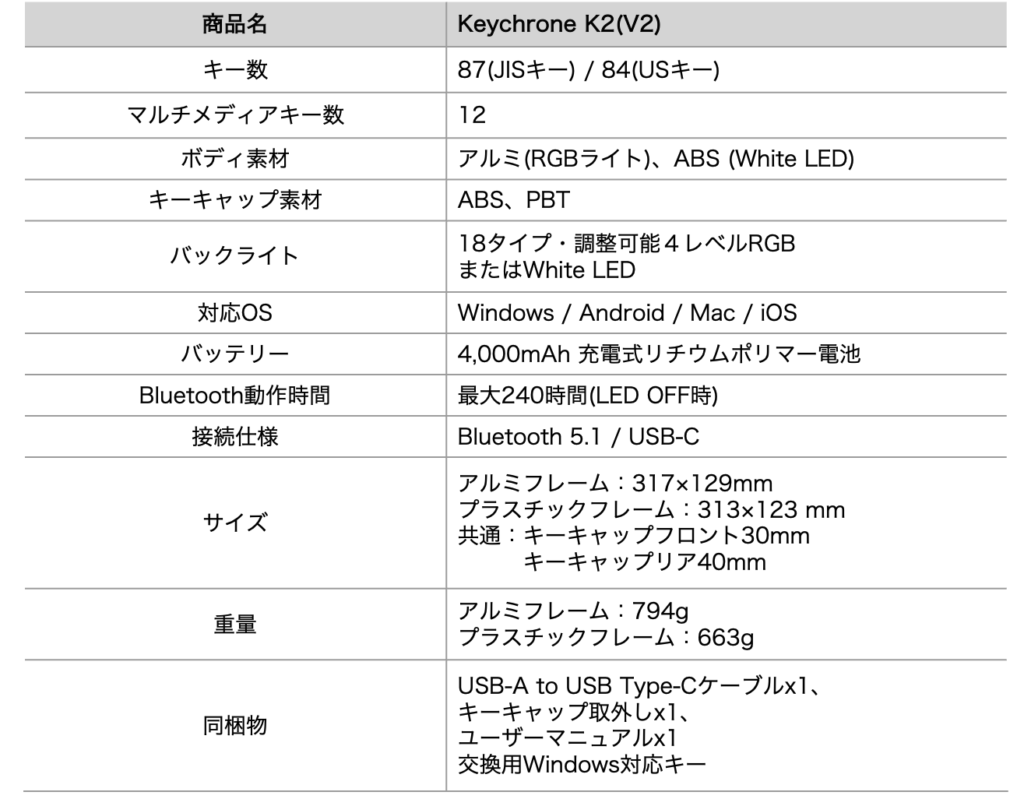
購入理由
購入理由①Ziziさんのガジェット紹介の書籍・WORK FROM HOMEを読んで気になった
「唯一無二の打鍵感」と称するぐらいなので、余程「良いもの」なんだろうと気になってしまいました。今回のレビューとは外れますが、「在宅勤務の生産性を上げるための道具と知識」をテーマに色々なガジェットを紹介してくれています。私自身も参考になりましたので、気になる方は読んでみてください。
②HHKBに比べて安価
これは後ほどHHKBとの比較を簡単にまとめてみたので、そこで詳細を説明します。
2022年現在、私の中で自腹でキーボードに出せるラインが15,000円前後です。
出来る限り出費を抑えたかったので、良い出会いができたと思いました。
③「打鍵感がある」、「キーボードの角度が8〜9度くらいに調整できる」にマッチング
これまでMac用のキーボードはApple Magic Keyboardを使っていました。
Magic Keyboardの打鍵感やほぼ平たいデザインが好きになれず、文字を打つのが苦痛になっていました。
また、この2年間在宅勤務を極めていく中で、キーボードには違いがあることを学びました。
色々なキーボードを試していく中で私の好みは「打鍵感がある」、「キーボードの角度が8〜9度くらいに調整できる」この2点である事に気付いたのです。Keychron K2は私の好みにマッチングしたので、「ぜひ我が家にお迎えしたい」と思いました。

2段階に切替可能
HHKB Professional Type-Sとの比較とポイント3選
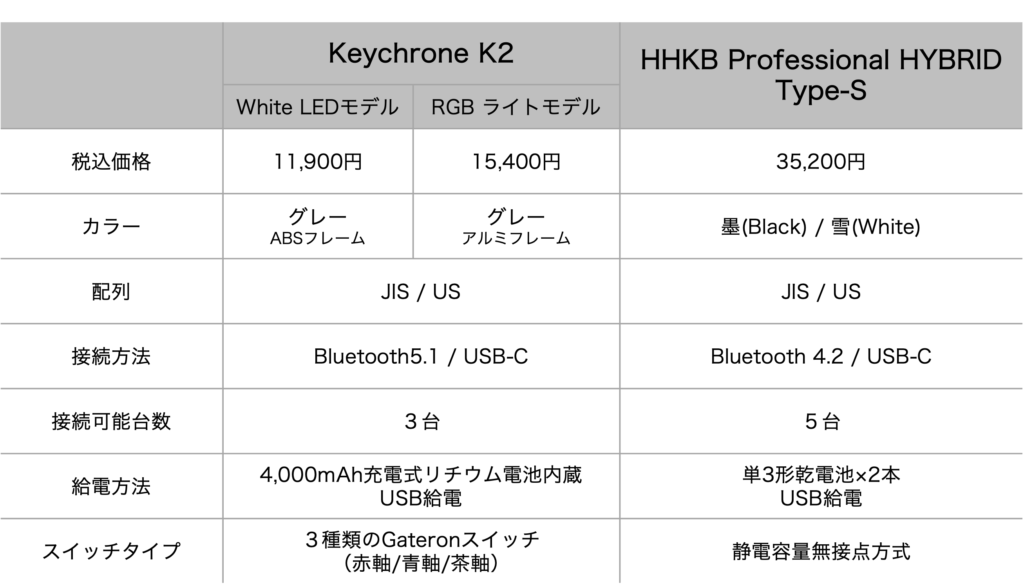
比較すべき点を並べると上記のようになります。
私がHHKBではなく、Keychrone K2を選んだのには3つの理由があります。
①HHKBの半額以下で買える
まず、何よりもHHKBの半額以下で手に入るというのは魅力でした。
中古のHHKBであってもメルカリではだいたい3万円前後で取引されていることから、リセールバリューの高さは魅力であるものの、「HHKBを自腹で買うにはちょっと高い」と躊躇ってしまいました。
②打鍵感を選べる
そして、3種類のスイッチタイプから打鍵感を選べるというのも大きな違いです。
打鍵感を残しつつ、在宅で使うことを考えたら、他の部屋に響かない方が良いと判断し私は「茶軸」を選択しました。
それぞれの違いは以下の通りです。

公式HPを見るとタイピング音の違いを動画にしてくれています。
参考までにどうぞ。
③5台のBluetooth接続は必要なかった
Keychrone K2がBluetooth接続最大3台までに対し、HHKBは最大5台まで接続可能です。しかし私としてはWindows、Mac、iPad Proの3台に接続できればいいので、Keychrone K2で必要十分でした。
購入前にはわからなかった良かった点/気になった点
ここからは、購入前にはわからなかった良かった点2つと気になった点1つを書きます。
良かった点①:狭いワークスペースに収まる

私は、本業の仕事とゲームは以前ご紹介したIKEAのゲーミングデスクで作業をし、このブログを執筆している時だけ、別の少々小さいデスクを使用しています。
在宅勤務環境について調べてみると「専用の部屋を持てない」、「折り畳みデスクで仕事している」といった悩みを抱えている方が意外に多いことを知りました。
今回使用しているデスクは幅95cm×奥行55cmと、多少窮屈に感じるものの、キーボード、マウスの手前に手帳やノートを置きながら仕事はできるぐらいにコンパクトに収まっています。
良かった点②:Windows、Macで互換性があるのは本当に便利
今回買ってみて、1番良かったと思える機能がWindowsとMacのキーボードが1台で済むことです。
元々、本業で使用しているWindows PCのキーボードはLogicool製G613を使用していました。
早く新しいキーボードに慣れてレビューを書きたかったこともあり、試しにWindowsでも使ってみましたが、違和感なく使える点は非常に良かったです。


付属で付いているWindows用のキーは入れ替えませんでした。
(ただ面倒くさがりなだけです。)

唯一気になる点:矢印キーの位置が慣れない
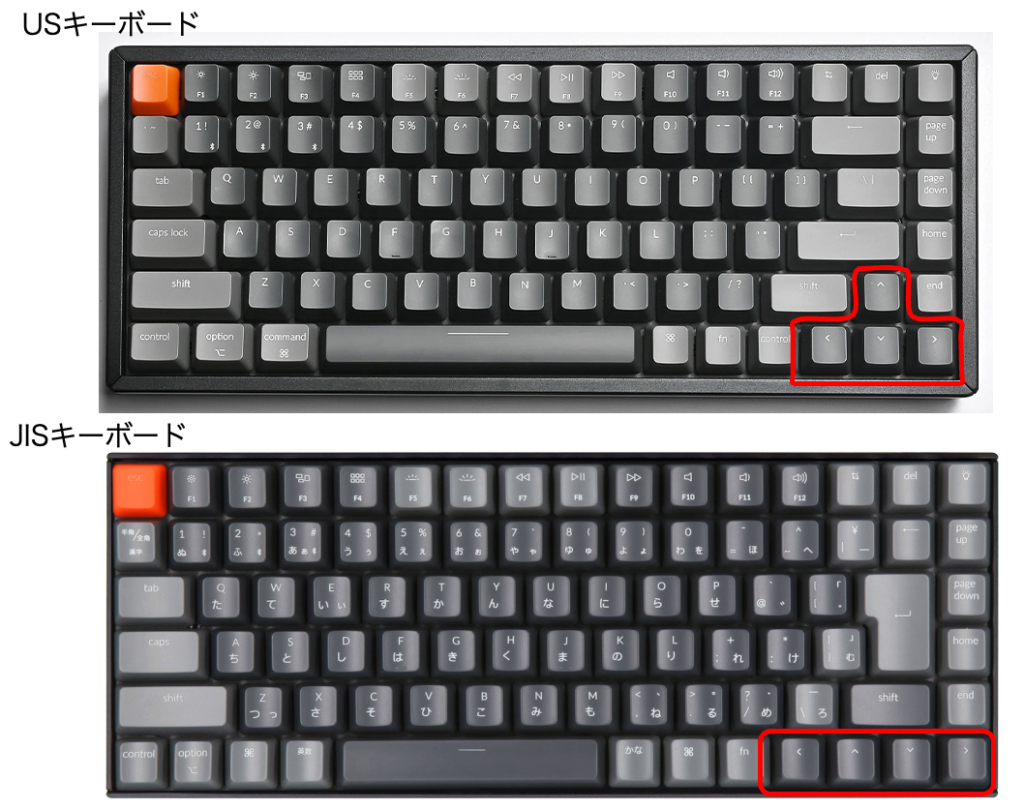
こればかりはコンパクトキーボードの宿命とも言うべきポイントです。
モノが届くまで気づかなかったのですが、矢印キーの位置が一列に並んでいるため、購入して3週間、未だに慣れません。ブラインドタッチができないため、矢印キーを使う時だけ、思わずキーボードを見てしまいます。
JISキーボードはUSキーボードに比べ3つキーが多いためです。
時間が解決してくれるものと信じて、根気良く使い続けようと思います。
まとめ
まだ、たった3週間しか使用できていないですが、11,900円でミニマルでかつ打鍵感が気持ち良いキーボードが買えたと満足できています。
自分に合ったキーボードに変えることで、仕事効率を高める事ができます。
みなさんも、自分に合ったキーボードを見つけて、在宅勤務における生産効率を高めてみてはいかがでしょうか?


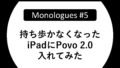

コメント